Walaupun selepas bertahun -tahun, Minecraft terus menguasai dunia permainan kotak pasir. Dengan perjalanan yang tidak berkesudahan, generasi dunia yang dinamik, dan mod multiplayer yang mantap, ia menawarkan peluang yang tidak terbatas untuk kreativiti. Mari kita menyelam langkah awal untuk memulakan pengembaraan Minecraft anda.
Jadual Kandungan
- Membuat akaun Minecraft
- Cara Memulakan Perjalanan Anda
- PC (Windows, MacOS, Linux)
- Xbox dan PlayStation
- Peranti mudah alih (iOS, Android)
- Cara keluar dari minecraft
Membuat akaun Minecraft
Untuk memulakan perjalanan Minecraft anda, anda perlu membuat akaun Microsoft. Kepala ke laman web Minecraft rasmi, dan cari butang "Log masuk" di sudut kanan atas. Klik, dan dalam tetingkap Kebenaran yang muncul, pilih pilihan untuk membuat akaun baru.
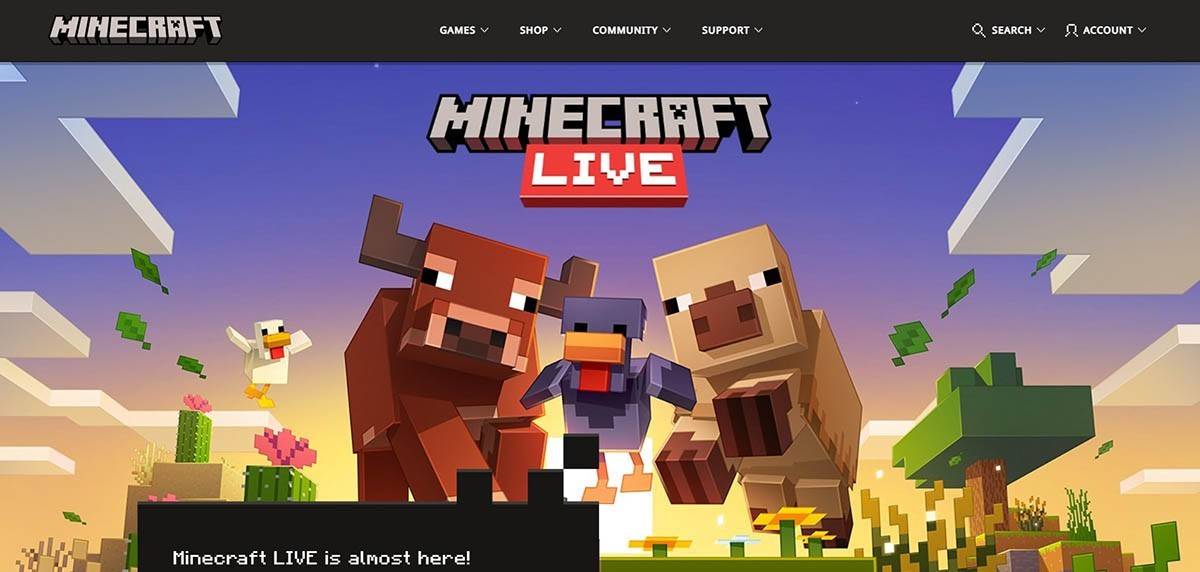 Imej: minecraft.net
Imej: minecraft.net
Masukkan alamat e -mel anda dan sediakan kata laluan yang kuat untuk akaun Minecraft anda. Seterusnya, pilih nama pengguna yang unik. Jika ia diambil, jangan risau -sistem akan memberikan cadangan alternatif.
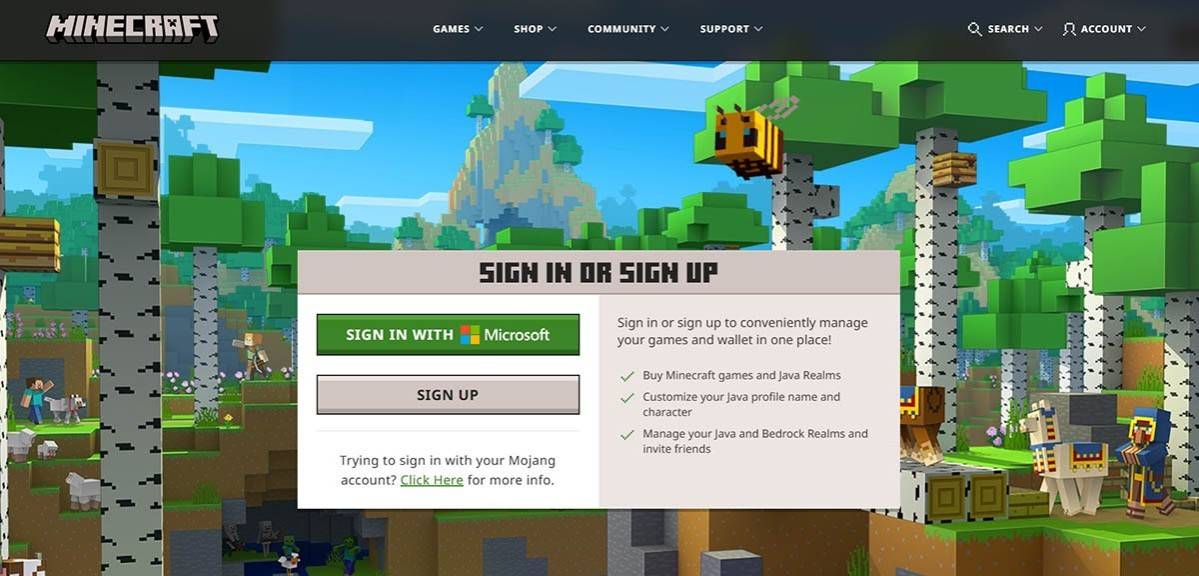 Imej: minecraft.net
Imej: minecraft.net
Selepas menyediakan akaun anda, sahkan alamat e -mel anda dengan memasukkan kod yang dihantar ke e -mel anda. Jika anda tidak melihatnya, periksa folder "spam" anda. Sebaik sahaja disahkan, profil anda dikaitkan dengan akaun Microsoft anda, membolehkan anda membeli permainan jika anda belum melakukannya. Pilih versi pilihan anda di kedai laman web dan ikuti arahan untuk menyelesaikan pembelian.
Cara Memulakan Perjalanan Anda
PC (Windows, MacOS, Linux)
Minecraft di PC datang dalam dua versi utama: Edisi Java dan Edisi Bedrock. Edisi Java bersesuaian dengan Windows, MacOS, dan Linux dan boleh dimuat turun dari laman web Minecraft rasmi. Selepas memasang pelancar, log masuk dengan akaun Microsoft atau Mojang anda dan pilih versi permainan anda untuk mula bermain.
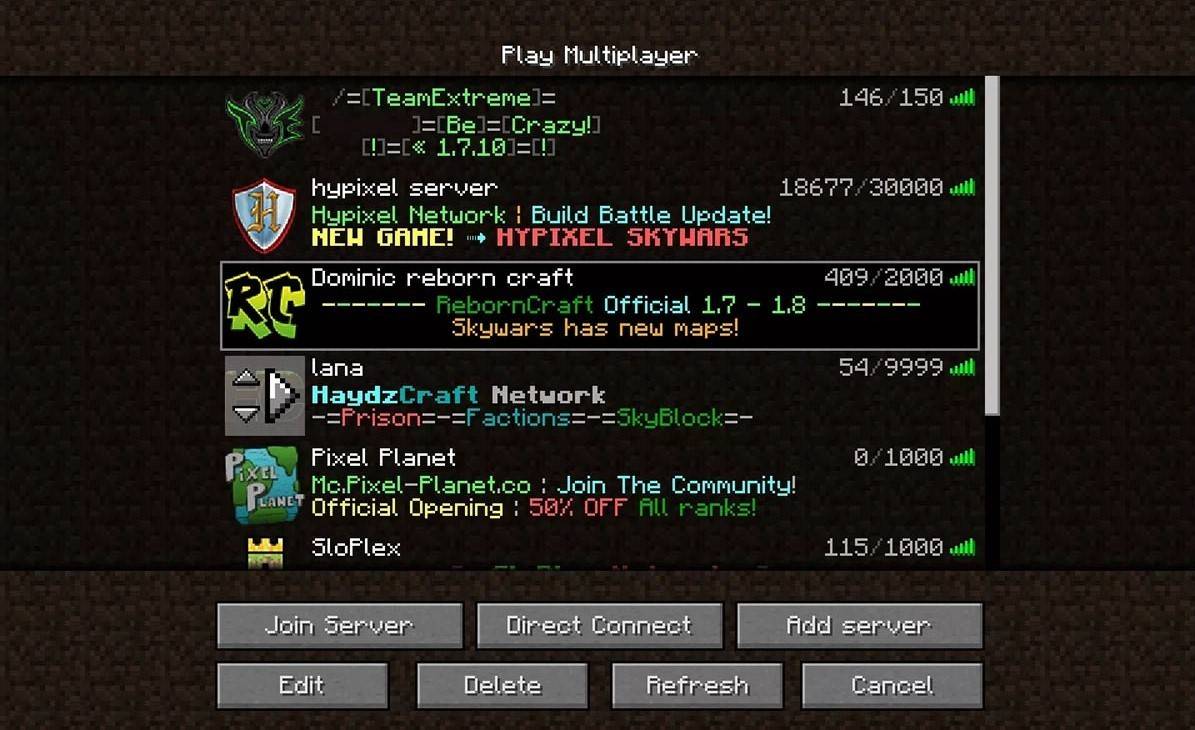 Imej: aiophotoz.com
Imej: aiophotoz.com
Apabila pelancaran pertama anda, anda akan menemui tetingkap kebenaran. Masukkan kelayakan akaun Microsoft anda dan log masuk.
Untuk multiplayer, navigasi ke bahagian "Play" di menu utama, maka tab "Server". Anda boleh menyertai pelayan awam atau memasukkan alamat IP pelayan peribadi jika anda mempunyai jemputan. Untuk bermain dengan rakan, buat atau muatkan dunia, kemudian aktifkan multiplayer dalam tetapan.
Xbox dan PlayStation
Untuk konsol Xbox (Xbox 360, Xbox One, dan Xbox Series X/s), muat turun Minecraft dari kedai Microsoft. Lancarkan permainan dari skrin utama konsol anda dan log masuk dengan akaun Microsoft anda untuk menyegerakkan pencapaian dan pembelian anda.
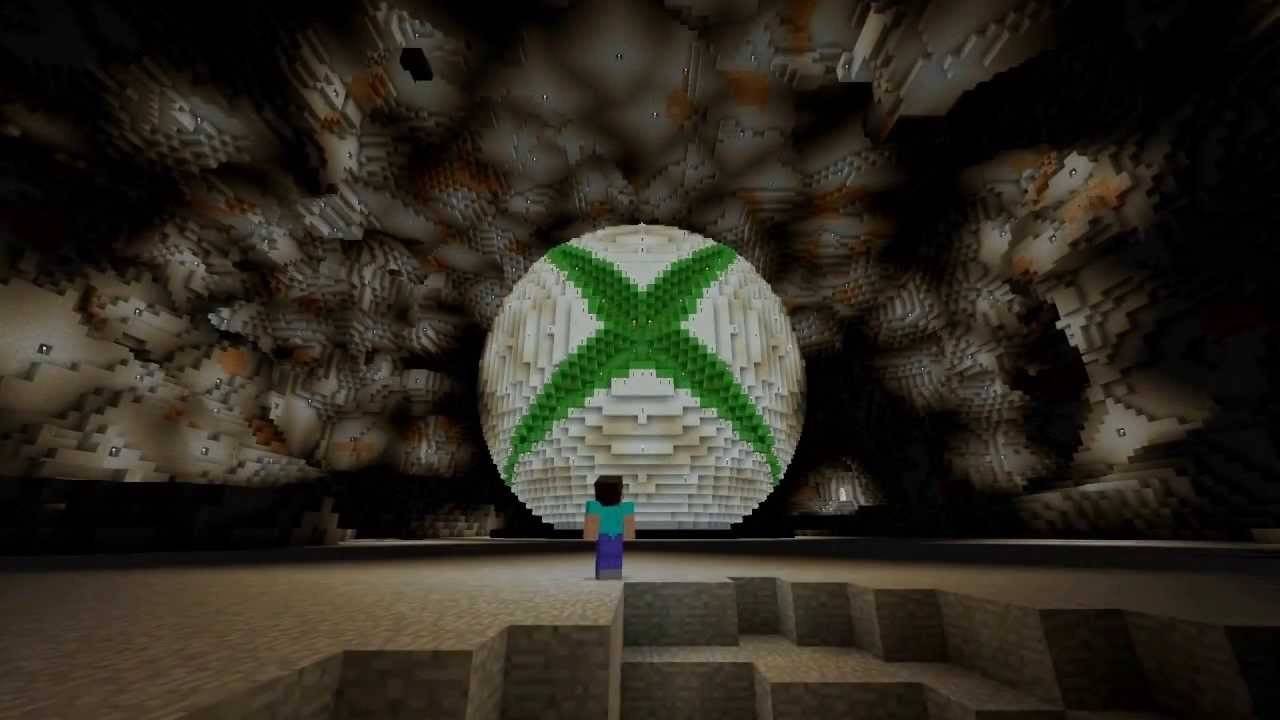 Imej: youtube.com
Imej: youtube.com
Pengguna PlayStation (PS3, PS4, dan PS5) boleh membeli dan memuat turun minecraft dari kedai PlayStation. Lancarkan dari skrin utama dan log masuk dengan akaun Microsoft anda untuk bermain silang platform.
Peranti mudah alih (iOS, Android)
Di telefon bimbit, beli Minecraft dari App Store untuk iOS atau Google Play untuk Android. Selepas pemasangan, log masuk dengan akaun Microsoft anda. Versi mudah alih menyokong bermain silang platform dengan peranti lain.
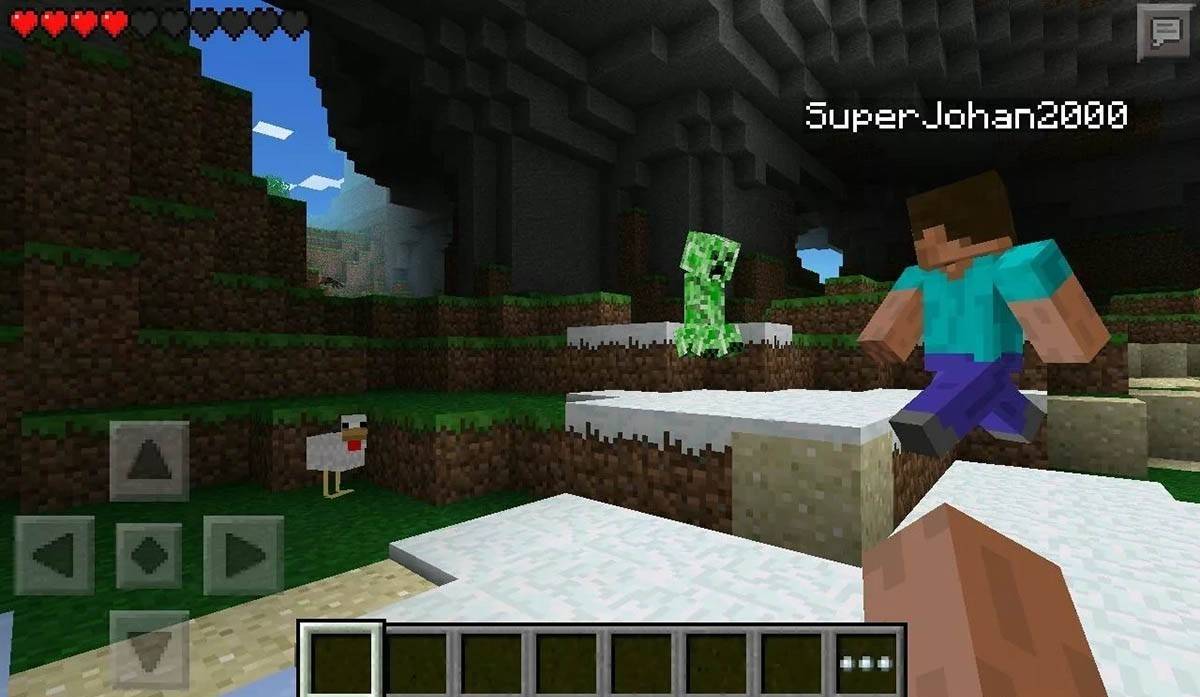 Imej: storage.googleapis.com
Imej: storage.googleapis.com
Perlu diingat bahawa Edisi Bedrock membolehkan bermain silang platform di semua peranti yang disenaraikan, menyatukan pemain tanpa mengira platform pilihan mereka. Walau bagaimanapun, Edisi Java terhad kepada PC dan tidak menyokong permainan silang platform.
Proses memulakan Minecraft berbeza mengikut platform, tetapi terima kasih kepada ciri rentas platform Bedrock Edition, permainan koperasi mudah diakses di seluruh peranti yang berbeza.
Cara keluar dari minecraft
Untuk keluar dari permainan, akses menu. Pada PC, tekan kekunci ESC untuk membuka menu permainan dan klik "Simpan dan Keluar" untuk kembali ke menu utama. Dari sana, tutup program untuk keluar sepenuhnya.
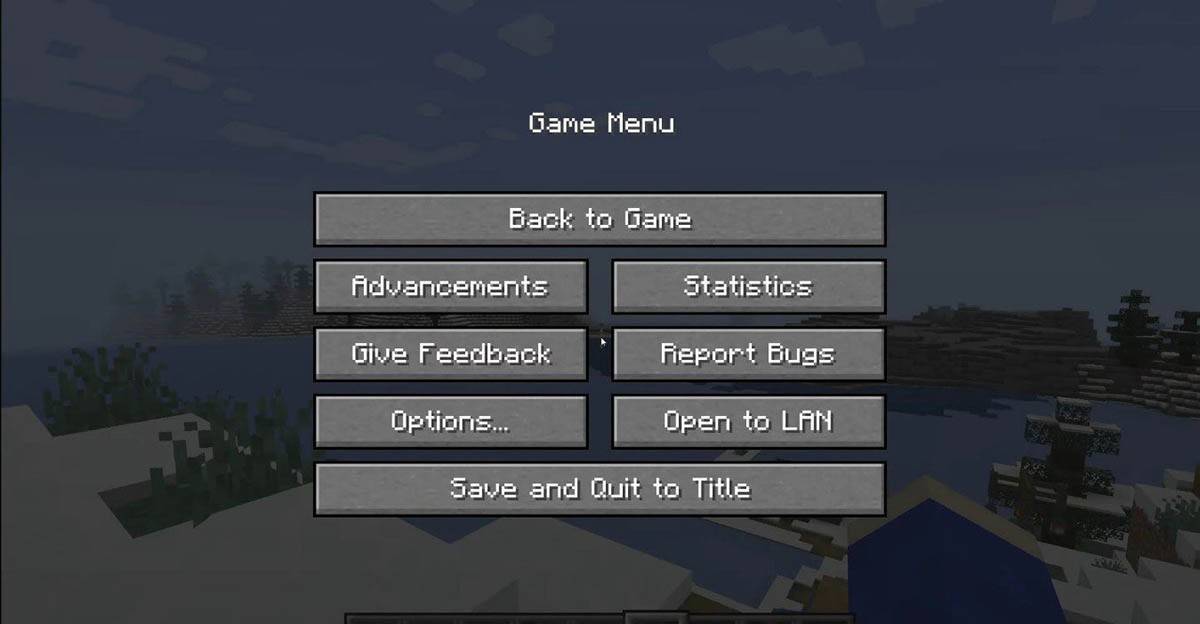 Imej: tlauncher.org
Imej: tlauncher.org
Pada konsol, buka menu jeda dengan butang Gamepad yang sesuai dan pilih "Simpan dan Keluar". Untuk menutup sepenuhnya permainan, gunakan menu konsol dengan menekan butang "Home", menonjolkan Minecraft, dan memilih pilihan keluar.
Pada peranti mudah alih, butang "Simpan dan Berhenti" berada dalam menu permainan. Untuk menutup aplikasi sepenuhnya, gunakan menu sistem peranti. Pada Android, leret dari bawah untuk menutup aplikasi berjalan, dan pada iOS, dua kali tekan butang "rumah" atau leret ke menutup aplikasi.
Sekarang bahawa anda sudah biasa dengan asas -asas, kami berharap penemuan yang tidak berkesudahan dan menarik di dunia Minecraft yang tersekat, sama ada anda bermain solo atau dengan rakan -rakan di mana -mana peranti.

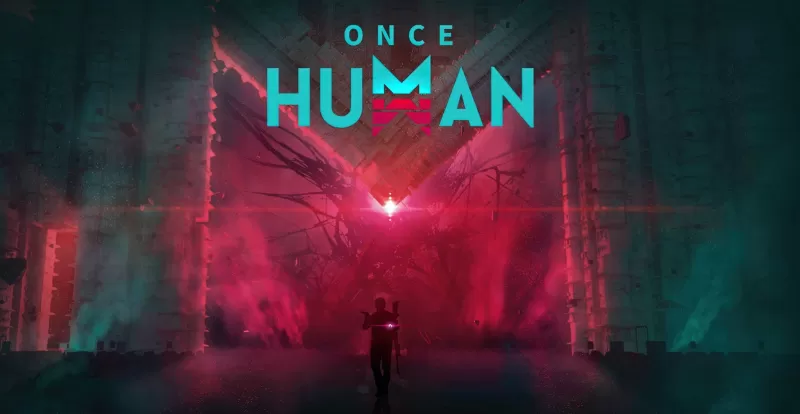
























![City Devil: Restart [v0.2]](https://img.icssh.com/uploads/38/1719554737667e52b102f12.jpg)



